?作者简介:?云计算领域优质创作者?新星计划第三季python赛道TOP1? 阿里云ACE认证高级工程师?
✒️个人主页:小鹏linux
?个人社区:小鹏linux(个人社区)欢迎您的加入!
?系列专栏:
? 阶段一:windows基础
? 阶段二:Linux基础知识
? 阶段三:shell基础+shell高级
? 阶段四:学会python,逆天改命
? 阶段五:Linux网络服务
? 阶段六:集群原理及架构
? 阶段七:云计算之Docker
? 阶段八:云计算之kubernetes(k8s)
? 阶段九:云服务器的使用和故障解决
? 阶段十:技能提升

目录
1. 镜像和容器
2. 新建并启动容器
3. 使用第一个容器
4. 容器命名
5.重启容器
6. 附着到容器上
???结束语???
1. 镜像和容器
| 看待镜像和容器的一种方式是将它们类比成程序与进程。一个进程可以视为一个被执行的应用程序,同样,一个Docker容器可以视为一个运行中的Docker镜像。 |
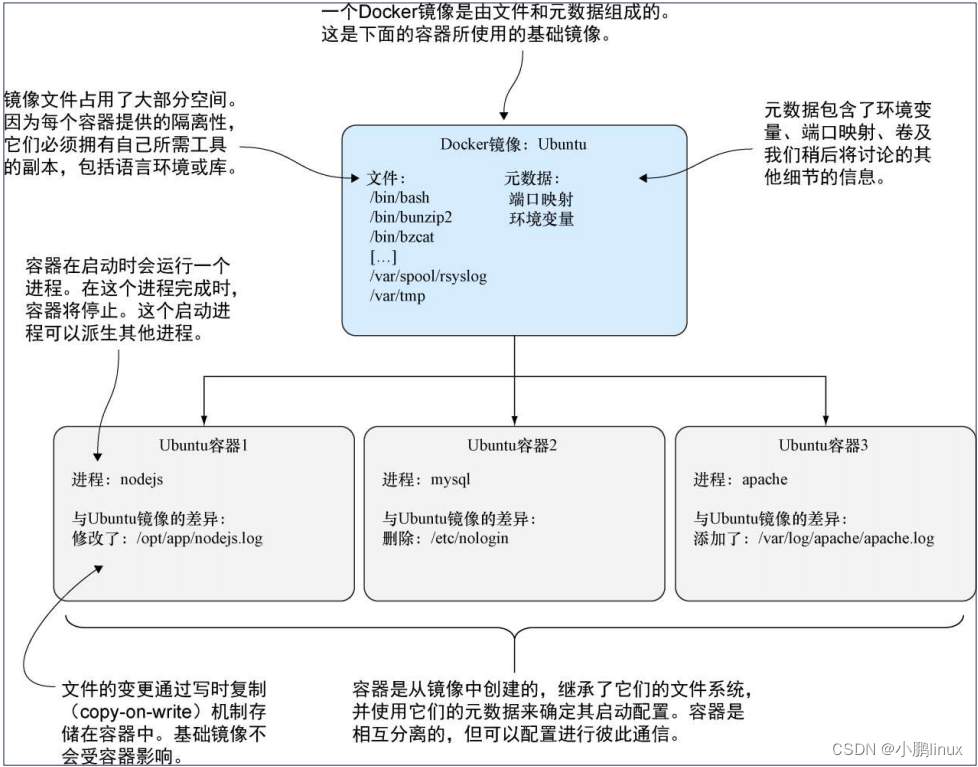
标题Docker镜像与容器
| 如果大家熟悉面向对象原理,看待镜像和容器的另一种方法是将镜像看作类而将容器看作对象。对象是类的具体实例,同样,容器是镜像的实例。用户可以从单个镜像创建多个容器,就像对象一样,它们之间全都是相互隔离的。不论用户在对象内修改了什么,都不会影响类的定义——它们从根本上就是不同的东西。 |
2. 新建并启动容器
| 首先,我们会查看Docker是否能正常工作,然后学习基本的Docker的工作流:创建并管理容器。我们将浏览容器的典型生命周期:从创建、管理到停止,直到最终删除。 第一步,查看docker程序是否存在,功能是否正常: |
[root@localhost ~]# sudo docker infoContainers: 1Images: 8Storage Driver: aufs Root Dir: /var/lib/docker/aufs Backing Filesystem: extfs Dirs: 10Execution Driver: native-0.2Kernel Version: 3.13.0-43-genericOperating System: Ubuntu 14.04.2 LTSCPUs: 1Total Memory: 994 MiBName: riemannaID: DOIT:XN5S:WNYP:WP7Q:BEUP:EBBL:KGIX:GO3V:NDR7:YW6E:VFXT:FXHM WARNING: No swap limit support
| 在这里我们调用了docker可执行程序的info命令,该命令会返回所有容器和镜像(镜像即是Docker用来构建容器的“构建块”)的数量、Docker使用的执行驱动和存储驱动(execution and storage driver),以及Docker的基本配置。 Docker是基于客户端-服务器构架的。它有一个docker程序,既能作为客户端,也可以作为服务器端。作为客户端时,docker程序向Docker守护进程发送请求(如请求返回守护进程自身的信息),然后再对返回的请求结果进行处理。 |
| 现在,让我们尝试启动第一个Docker容器。我们可以使用docker run命令创建容器。 docker run命令提供了Docker容器的创建到启动的功能: |
[root@localhost ~]# sudo docker run -i -t ubuntu /bin/bashUnable to find image 'ubuntu' locallyubuntu:latest: The image you are pulling has been verified 511136ea3c5a: Pull completed497ad3926c8: Pull completeccb62158e970: Pull completee791be0477f2: Pull complete3680052c0f5c: Pull complete22093c35d77b: Pull complete5506de2b643b: Pull completeStatus: Downloaded newer image for ubuntu:latestroot@fcd78e1a3569:/#
官方文档列出了完整的Docker命令列表,也可以使用docker help获取这些命令。此外,还可以使用Docker的man页(即执行man docker-run)。
[root@localhost ~]# sudo docker run -i -t ubuntu /bin/bash
| 上述命令中: -t 选项让Docker分配一个伪终端(pseudo-tty)并绑定到容器的标准输入上, -i 则让容器的标准输入保持打开。 |
| 利用docker run来创建并启动容器时,Docker在后台运行的标准操作包括: ·检查本地是否存在指定的镜像,不存在就从公有仓库下载; ·利用镜像创建一个容器,并启动该容器; ·分配一个文件系统给容器,并在只读的镜像层外面挂载一层可读写层; ·从宿主主机配置的网桥接口中桥接一个虚拟接口到容器中; ·从网桥的地址池配置一个IP地址给容器; ·执行用户指定的应用程序; ·执行完毕后容器被自动终止。 |
官方文档上列出了docker run命令的所有标志,此外还可以用命令docker help run查看这些标志。或者,也可以用Docker的man页(也就是执行man docker-run命令)。
| 接下来,我们告诉Docker基于什么镜像来创建容器,示例中使用的是ubuntu镜像。ubuntu镜像是一个常备镜像,也可以称为“基础”(base)镜像,它由Docker公司提供,保存在Docker HubRegistry上。可以以ubuntu基础镜像(以及类似的fedora、debian、centos等镜像)为基础,在选择的操作系统上构建自己的镜像。到目前为止,我们基于此基础镜像启动了一个容器,并且没有对容器增加任何东西。 |
| 首先Docker会检查本地是否存在ubuntu镜像,如果本地还没有该镜像的话,那么Docker就会连接官方维护的Docker Hub Registry,查看Docker Hub中是否有该镜像。Docker一旦找到该镜像,就会下载该镜像并将其保存到本地宿主机中。 随后,Docker在文件系统内部用这个镜像创建了一个新容器。该容器拥有自己的网络、IP地址,以及一个用来和宿主机进行通信的桥接网络接口。最后,我们告诉Docker在新容器中要运行什么命令,在本例中我们在容器中运行/bin/bash命令启动了一个Bash shell。 当容器创建完毕之后,Docker就会执行容器中的/bin/bash命令,这时就可以看到容器内的shell了,如下: |
root@f7cbdac22a02:/#
3. 使用第一个容器
| 现在,我们已经以root用户登录到了新容器中,容器的ID f7cbdac22a02,乍看起来有些令人迷惑的字符串`。这是一个完整的Ubuntu系统,可以用它来做任何事情。下面就来研究一下这个容器。首先,我们可以获取该容器的主机名,如下: |
root@f7cbdac22a02:/# hostname f7cbdac22a02
| 可以看到,容器的主机名就是该容器的ID。再来看看/etc/hosts文件内容: |
root@f7cbdac22a02:/# cat /etc/hosts172.17.0.4 f7cbdac22a02127.0.0.1 localhost::1 localhost ip6-localhost ip6-loopback fe00::0 ip6-localnetff00::0 ip6-mcastprefixff02::1 ip6-allnodesff02::2 ip6-allrouters
| Docker已在hosts文件中为该容器的IP地址添加了一条主机配置项。 再来看看容器的网络配置情况,如下: |
root@f7cbdac22a02:/# ip a1: lo: <LOOPBACK,UP,LOWER_UP> mtu 1500 qdisc noqueue state UNKNOWN group defaultlink/loopback 00:00:00:00:00:00 brd 00:00:00:00:00:00inet 127.0.0.1/8 scope host loinet6 ::1/128 scope hostvalid_lft forever preferred_lft forever899: eth0: <BROADCAST,UP,LOWER_UP> mtu 1500 qdisc pfifo_fast state UP group default qlen 1000link/ether 16:50:3a:b6:f2:cc brd ff:ff:ff:ff:ff:ffinet 172.17.0.4/16 scope global eth0inet6 fe80::1450:3aff:feb6:f2cc/64 scope link valid_lft forever preferred_lft forever
| 可以看到,这里有lo的环回接口,还有IP为172.17.0.4的标准 eth0网络接口,和普通宿主机是完全一样的。我们还可以查看容器中运行的进程,如下: |
root@f7cbdac22a02:/# ps -auxUSER PID %CPU %MEM VSZ RSS TTY STAT START TIME COMMANDroot 1 0.0 0.0 18156 1936 ? Ss May30 0:00 /bin/bash root 21 0.0 0.0 15568 1100 ? R+ 02:38 0:00 ps -aux
root@f7cbdac22a02:/# apt-get update && apt-get install vim
| 通过上述命令,就在容器中安装了Vim编辑器软件。 用户可以继续在容器中做任何自己想做的事情。当所有工作都结束时,输入exit,就可以返回到Ubuntu宿主机的命令行提示符了。 但是,容器现在已经停止运行了!只有在指定的/bin/bash命令处于运行状态的时候,我们的容器也才会相应地处于运行状态。一旦退出容器,/bin/bash命令也就结束了,这时容器也随之停止了运行。 |
| 但容器仍然是存在的,可以用docker ps -a命令查看当前系统中容器的列表,如下: |
CONTAINER ID IMAGE COMMAND CREATED STATUS PORTS NAMES1cd57c2cdf7f ubuntu:14.04 "/bin/bash" A minute Exited gray_cat
| 默认情况下,当执行docker ps命令时,只能看到正在运行的容器。如果指定-a标志的话,那么docker ps命令会列出所有容器,包括正在运行的和已经停止的。 注意:也可以为docker ps命令指定-l标志,列出最后一个运行的容器,无论其正在运行还是已经停止。也可以通过--format标志,进一步控制显示哪些信息,以及如何显示这些信息 |
| 从该命令的输出结果中我们可以看到关于这个容器的很多有用信息:ID、用于创建该容器的镜像、容器最后执行的命令、创建时间以及容器的退出状态(在上面的例子中,退出状态是0,因为容器是通过正常的exit命令退出的)。我们还可以看到,每个容器都有一个名称。 有3种方式可以唯一指代容器:短UUID(如f7cbdac22a02)、长UUID(如f7cbdac22a02e03c9438c729345e54db9d20cfa2ac1fc3494b6eb60872e74778)或者名称(如gray_cat)。 |
4. 容器命名
| Docker会为我们创建的每一个容器自动生成一个随机的名称。例如,上面我们刚刚创建的容器就被命名为gray_cat。如果想为容器指定一个名称,而不是使用自动生成的名称,则可以用--name标志来实现,如下: |
[root@localhost ~]# sudo docker run --name bob_the_container -i -t ubuntu /bin/bash root@aa3f365f0f4e:/# exit
| 上述命令将会创建一个名为bob_the_container的容器。一个合法的容器名称只能包含以下字符:小写字母a~z、大写字母A~Z、数字 0~9、下划线、圆点、横线(如果用正则表达式来表示这些符号,就是[a-zA-Z0-9_.-]) |
| 在很多Docker命令中,都可以用容器的名称来替代容器ID,后面我们将会看到。容器名称有助于分辨容器,当构建容器和应用程序之间的逻辑连接时,容器的名称也有助于从逻辑上理解连接关系。具体的名称(如web、db)比容器ID和随机容器名好记多了。我推荐大家都使用容器名称,以更加方便地管理容器。 容器的命名必须是唯一的。如果试图创建两个名称相同的容器,则命令将会失败。如果要使用的容器名称已经存在,可以先用docker rm命令删除已有的同名容器后,再来创建新的容器。 |
5.重启容器
| 容器已经停止了,我们可以用下面的命令重新启动一个已经停止的容器,如下: |
[root@localhost ~]# sudo docker start bob_the_container
[root@localhost ~]# sudo docker start aa3f365f0f4e
| 也可以使用docker restart命令来重新启动一个容器。 这时运行不带-a标志的docker ps命令,就应该看到我们的容器已经开始运行了。 类似地,Docker也提供了docker create命令来创建一个容器,但是并不运行它。这让我们可以在自己的容器工作流中对其进行精准化的控制。 |
6. 附着到容器上
| Docker容器重新启动的时候,会沿用docker run命令时指定的参数来运行,因此我们的容器重新启动后会运行一个交互式会话shell。此外,也可以用docker attach命令,重新附着到该容器的会话上,如下: |
[root@localhost ~]# sudo docker attach bob_the_container
| 也可以使用容器ID,重新附着到容器的会话上,如下: |
[root@localhost ~]# sudo docker attach aa3f365f0f4e
root@aa3f365f0f4e:/_#_
| 可能需要按下回车键才能进入该会话。 如果退出容器的shell,容器会再次停止运行。 |
| 容器是直接提供应用服务的组件,也是Docker实现快速启停和高效服务性能的基础。 在生产环境中,因为容器自身的轻量级特性,推荐大家使用容器时在一组容器前引入HA(High Availability,高可靠性)机制。例如使用HAProxy工具来代理容器访问,这样在容器出现故障时,可以快速切换到功能正常的容器。此外,建议通过指定合适的容器重启策略,来自动重启退出的容器。 |
???结束语???


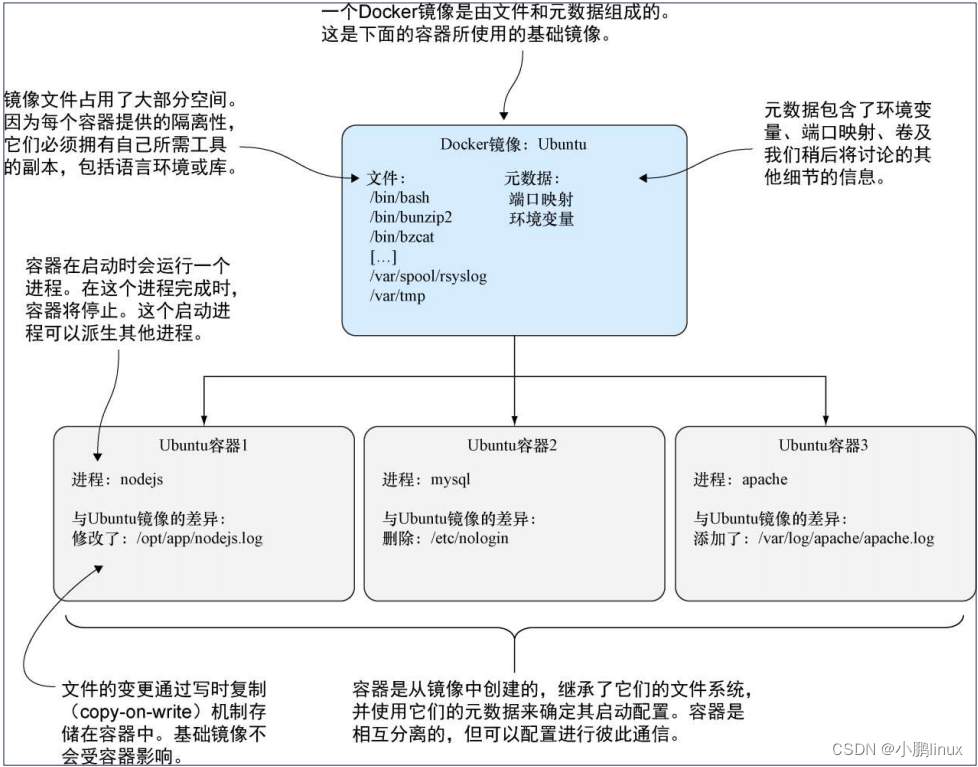 标题Docker镜像与容器
标题Docker镜像与容器 